Manual de utilizare Keynote pentru Mac
- Bun venit
-
- Introducere în Keynote
- Introducere în imagini, diagrame și alte obiecte
- Crearea primei dvs. prezentări
- Deschiderea sau închiderea unei prezentări
- Salvarea și denumirea unei prezentări
- Găsirea unei prezentări
- Tipărirea unei prezentări
- Touch Bar pentru Keynote
- Crearea unei prezentări utilizând VoiceOver
-
- Adăugarea sau ștergerea diapozitivelor
- Modificarea dimensiunii diapozitivului
- Schimbarea fundalului unui diapozitiv
- Adăugarea unei borduri în jurul unui diapozitiv
- Afișarea sau ascunderea substituenților de text
- Afișarea sau ascunderea numerotării diapozitivelor
- Aplicarea unui aranjament de diapozitiv
- Adăugarea și editarea aranjamentelor de diapozitive
- Modificarea unei teme
-
- Schimbarea transparenței unui obiect
- Umplerea obiectelor cu o culoare sau imagine
- Adăugarea unei borduri la un obiect
- Adăugarea unei legende sau a unui titlu
- Adăugarea unei reflexii sau umbre
- Utilizarea stilurilor de obiect
- Redimensionarea, rotirea și întoarcerea obiectelor
- Mutarea și editarea obiectelor utilizând lista de obiecte
-
- Prezentați pe Mac
- Prezentarea pe un ecran separat
- Prezentați pe un Mac prin internet
- Utilizarea unei telecomenzi
- Redarea unei diaporame cu mai mulți prezentatori
- Prezentările cu redare automată sau interactive
- Adăugarea și vizualizarea notelor de prezentator
- Repetarea prezentării pe Mac
- Înregistrarea prezentărilor
-
- Trimiterea unei prezentări
- Introducere în colaborare
- Invitarea altor persoane să colaboreze
- Colaborarea la o prezentare partajată
- Schimbarea configurărilor unei prezentări partajate
- Oprirea partajării unei prezentări
- Dosarele partajate și colaborarea
- Utilizarea serviciului Box pentru colaborare
- Crearea unui GIF animat
- Postarea unei prezentări într-un blog
-
- Utilizarea iCloud Drive cu Keynote
- Exportul în PowerPoint sau într-un alt format de fișier
- Reducerea dimensiunii fișierului prezentării
- Salvarea unei prezentări mari ca fișier-pachet
- Restaurarea unei versiuni anterioare a unei prezentări
- Mutarea unei prezentări
- Ștergerea unei prezentări
- Protejarea cu parolă a unei prezentări
- Blocarea unei prezentări
- Crearea și gestionarea temelor personalizate
- Copyright

Adăugarea de rigle (linii) pentru separarea textului în Keynote pe Mac
Puteți separa textul adăugând o riglă continuă, cu liniuțe sau puncte deasupra sau dedesubtul paragrafelor dintr-o casetă de text sau dintr-o formă.
Adăugarea liniilor între paragrafe
Selectați textul unde doriți să adăugați o regulă.
În bara laterală Format
 , faceți clic pe fila Text, apoi pe butonul Aranjament din partea de sus a barei laterale.
, faceți clic pe fila Text, apoi pe butonul Aranjament din partea de sus a barei laterale.Faceți clic pe meniul pop-up de lângă Borduri și rigle, apoi alegeți un tip de linie (continuă, cu liniuțe sau punctată).
Faceți clic pe săgeata de dezvăluire de lângă Borduri și rigle, apoi efectuați una dintre următoarele acțiuni:
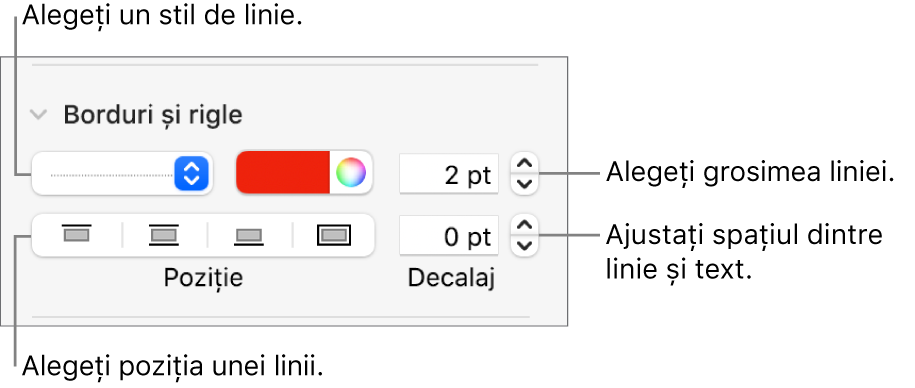
Configurați locul unde apare linia: Faceți clic pe un buton de poziție.
Modificați grosimea liniei: Faceți clic pe săgețile aferente câmpului de valoare de lângă comenzile pentru culoarea liniei.
Alegeți o culoare care se potrivește cu tema dvs.: Faceți clic pe sursa de culoare din stânga roții de culori.
Alegeți orice culoare: Faceți clic pe roata de culori, apoi alegeți o culoare din fereastra Culori.
Ajustați spațierea dintre linie și textul căreia i se aplică: Faceți clic pe săgețile pentru câmpul Decalaj.
Pentru a elimina o riglă, selectați paragraful, faceți clic pe meniul pop-up de sub Borduri și rigle, apoi alegeți Nimic.